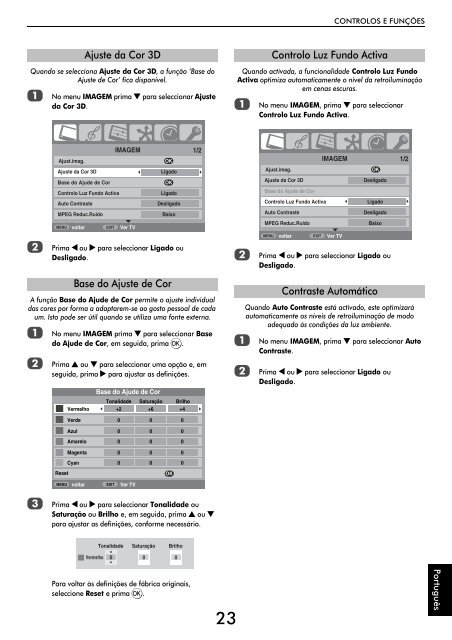R - Toshiba-OM.net
R - Toshiba-OM.net
R - Toshiba-OM.net
Create successful ePaper yourself
Turn your PDF publications into a flip-book with our unique Google optimized e-Paper software.
CONTROLOS E FUNÇÕES<br />
Quando se selecciona Ajuste da Cor 3D, a função ‘Base do<br />
Ajuste de Cor’ fica disponível.<br />
a<br />
Ajuste da Cor 3D<br />
No menu IMAGEM prima b para seleccionar Ajuste<br />
da Cor 3D.<br />
Quando activada, a funcionalidade Controlo Luz Fundo<br />
Activa optimiza automaticamente o nível da retroiluminação<br />
em cenas escuras.<br />
a<br />
Controlo Luz Fundo Activa<br />
No menu IMAGEM, prima b para seleccionar<br />
Controlo Luz Fundo Activa.<br />
Ajust.imag.<br />
IMAGEM<br />
OK<br />
1/2<br />
IMAGEM<br />
1/2<br />
Ajuste da Cor 3D<br />
Ligado<br />
Ajust.imag.<br />
OK<br />
Base do Ajude de Cor<br />
OK<br />
Ajuste da Cor 3D<br />
Desligado<br />
Controlo Luz Fundo Activa<br />
Ligado<br />
Base do Ajude de Cor<br />
Auto Contraste<br />
Desligado<br />
Controlo Luz Fundo Activa<br />
Ligado<br />
MPEG Reduc.Ruído<br />
Baixo<br />
Auto Contraste<br />
Desligado<br />
MENU<br />
voltar<br />
EXIT<br />
Ver TV<br />
MPEG Reduc.Ruído<br />
Baixo<br />
b<br />
Prima C ou c para seleccionar Ligado ou<br />
Desligado.<br />
b<br />
MENU<br />
voltar<br />
EXIT<br />
Ver TV<br />
Prima C ou c para seleccionar Ligado ou<br />
Desligado.<br />
A função Base do Ajude de Cor permite o ajuste individual<br />
das cores por forma a adaptarem-se ao gosto pessoal de cada<br />
um. Isto pode ser útil quando se utiliza uma fonte externa.<br />
a<br />
b<br />
Base do Ajuste de Cor<br />
No menu IMAGEM prima b para seleccionar Base<br />
do Ajude de Cor, em seguida, prima Q.<br />
Prima B ou b para seleccionar uma opção e, em<br />
seguida, prima c para ajustar as definições.<br />
Base do Ajude de Cor<br />
Tonalidade Saturação Brilho<br />
Vermelho +2 +6 +4<br />
a<br />
b<br />
Contraste Automático<br />
Quando Auto Contraste está activado, este optimizará<br />
automaticamente os níveis de retroiluminação de modo<br />
adequado às condições da luz ambiente.<br />
No menu IMAGEM, prima b para seleccionar Auto<br />
Contraste.<br />
Prima C ou c para seleccionar Ligado ou<br />
Desligado.<br />
Verde 0 0 0<br />
Azul 0 0 0<br />
Amarelo 0 0 0<br />
Magenta 0 0 0<br />
Cyan 0 0 0<br />
Reset<br />
OK<br />
MENU<br />
voltar<br />
EXIT<br />
Ver TV<br />
c<br />
Prima C ou c para seleccionar Tonalidade ou<br />
Saturação ou Brilho e, em seguida, prima B ou b<br />
para ajustar as definições, conforme necessário.<br />
Tonalidade Saturação Brilho<br />
Vermelho 0 0 0<br />
Para voltar às definições de fábrica originais,<br />
seleccione Reset e prima Q.<br />
23<br />
Português